Hoe kan ik de agenda weergeven in de mailweergave in Outlook?
Standaard wordt de Outlook-agenda weergegeven in de To-Do-balk in de mailweergave. Maar soms verdwijnt deze om een of andere reden van de To-Do-balk. In dit artikel laten we u zien hoe u de agenda kunt weergeven in de mailweergave in Outlook.
Agenda weergeven in de mailweergave in Outlook
Agenda weergeven in de mailweergave in Outlook
U kunt de agenda als volgt weergeven in de mailweergave.
1. Klik in de "Mail"-weergave op "Weergave" > "To-Do-balk" > "Datumnavigator" ("Agenda" in Outlook 2013). Zie screenshots:
 |  | |
| Outlook 2010/2013 | Outlook 2007 |
Vervolgens ziet u dat de "Agenda" wordt weergegeven op de "To-Do-balk" in de mailweergave.
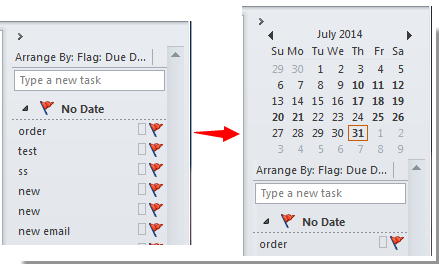
Opmerkingen:
1. Zorg ervoor dat er een ![]() knop wordt weergegeven vóór de "Datumnavigator"/"Agenda".
knop wordt weergegeven vóór de "Datumnavigator"/"Agenda".
2. Niet alleen in de "Mail"-weergave, maar ook wanneer u naar de "Contacten"- of de "Taak"-weergave gaat, kunt u de "Agenda" zien op de "To-Do-balk" in Outlook 2007/2010. Als u echter de agenda wilt weergeven in een andere weergave in Outlook 2013, moet u de agenda één voor één controleren onder de To-Do-balk.
Beste Office-productiviteitstools
Breaking News: Kutools for Outlook lanceert een gratis versie!
Ervaar de geheel nieuwe Kutools for Outlook met meer dan100 fantastische functies! Klik om nu te downloaden!
📧 E-mailautomatisering: Automatisch antwoorden (Beschikbaar voor POP en IMAP) / Schema E-mail verzenden / Automatisch CC/BCC per Regel bij Verzenden / Automatisch doorsturen (Geavanceerde regels) / Begroeting automatisch toevoegen / Meerdere ontvangers automatisch opsplitsen naar individuele E-mail...
📨 E-mailbeheer: E-mail terughalen / Scam-e-mails blokkeren op onderwerp en anderen / Duplicaat verwijderen / Geavanceerd Zoeken / Organiseer mappen...
📁 Bijlagen Pro: Batch opslaan / Batch loskoppelen / Batch comprimeren / Automatisch opslaan / Automatisch loskoppelen / Automatisch comprimeren...
🌟 Interface-magie: 😊Meer mooie en gave emoji's / Herinneren wanneer belangrijke e-mails binnenkomen / Outlook minimaliseren in plaats van afsluiten...
👍 Wonders met één klik: Antwoord Allen met Bijlagen / Anti-phishing e-mails / 🕘Tijdzone van de afzender weergeven...
👩🏼🤝👩🏻 Contacten & Agenda: Batch toevoegen van contacten vanuit geselecteerde E-mails / Contactgroep opsplitsen naar individuele groepen / Verjaardagsherinnering verwijderen...
Gebruik Kutools in je voorkeurt taal – ondersteunt Engels, Spaans, Duits, Frans, Chinees en meer dan40 andere talen!


🚀 Eén klik downloaden — Ontvang alle Office-invoegtoepassingen
Sterk aanbevolen: Kutools for Office (5-in-1)
Met één klik download je vijf installatiepakketten tegelijk — Kutools voor Excel, Outlook, Word, PowerPoint en Office Tab Pro. Klik om nu te downloaden!
- ✅ Eén-klik gemak: Download alle vijf de installaties in één actie.
- 🚀 Klaar voor elke Office-taak: Installeer de invoegtoepassingen die je nodig hebt, wanneer je ze nodig hebt.
- 🧰 Inclusief: Kutools voor Excel / Kutools for Outlook / Kutools voor Word / Office Tab Pro / Kutools voor PowerPoint